Windows ऑपरेटिंग सिस्टम में SP3 सेवा का एकीकरण चार चरणों में किया जाता है। सबसे पहले, आवश्यक डेटा तैयार किया जाता है, जिसके बाद बूट छवि फ़ाइलों को निकाला जाता है और प्रत्यक्ष एकीकरण किया जाता है, और अंत में एक बूट डिस्क बनाई जाती है।
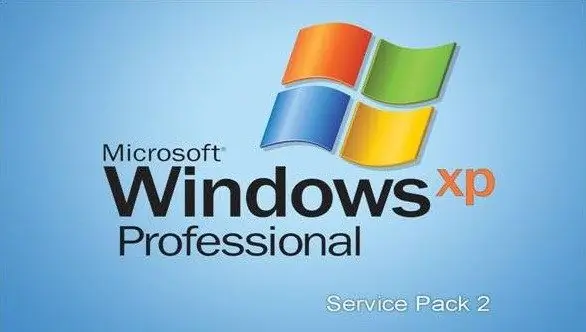
ज़रूरी
- - विंडोज इंस्टॉलेशन डिस्क;
- - SP3 सेवा।
निर्देश
चरण 1
विंडोज ऑपरेटिंग सिस्टम के मुख्य मेनू को लाने के लिए "स्टार्ट" बटन पर क्लिक करें। "कंट्रोल पैनल" अनुभाग पर जाएं, "व्यवस्थित करें" बटन पर क्लिक करें और "फ़ोल्डर विकल्प" चुनें। "देखें" टैब खोलें और "छिपी हुई फ़ाइलें और फ़ोल्डर्स दिखाएं" के बगल में स्थित बॉक्स को चेक करें। परिवर्तनों को लागू करने के लिए "ओके" बटन पर क्लिक करें।
चरण 2
मनमाना स्थान में दो फ़ोल्डर बनाएँ। एक विंडोज ऑपरेटिंग सिस्टम की इंस्टॉलेशन डिस्क की कॉपी के लिए है, दूसरे में आपको SP3 आर्काइव को कॉपी करने की जरूरत है। यह ध्यान दिया जाना चाहिए कि फ़ोल्डरों का नाम केवल लैटिन वर्णमाला में इंगित किया जाना चाहिए। फिर मुख्य स्टार्ट मेनू खोलें और फ़ाइल को अनज़िप करने के लिए रन कमांड चलाएँ।
चरण 3
रन कमांड फ़ील्ड में, SP3 kb936929-sp3-x86-enu.exe फ़ाइल का पथ निर्दिष्ट करें जिसे आप अनज़िप करना चाहते हैं। इस मामले में, फ़ाइल का नाम ऑपरेटिंग सिस्टम के स्थापित संस्करण के अनुरूप होना चाहिए। चयनित फ़ाइल को अनपैक करना शुरू करने के लिए "ओपन" बटन पर क्लिक करें। ऑपरेशन पूरा करने के बाद, बनाए गए फ़ोल्डर से संग्रह को हटा दें।
चरण 4
अपने कंप्यूटर में इंस्टॉलेशन डिस्क डालें। कमांड लाइन में डिस्क पर स्थित cdimage.iso फ़ाइल का पता दर्ज करें। एंटर बटन दबाएं। नतीजतन, निर्दिष्ट डिस्क की एक छवि बनाई जाएगी, जिसे दूसरे फ़ोल्डर में रखा जाएगा।
चरण 5
SP3 सेवा को ऑपरेटिंग सिस्टम के साथ एकीकृत करें। ऐसा करने के लिए, कमांड लाइन में निम्न पाठ दर्ज करें "_डिस्क नाम _: / _ फ़ोल्डर नाम sp3_ / i386 / अद्यतन / अपडेट.एक्सई / एकीकृत: _ डिस्क नाम _: / _ OS_ के साथ फ़ोल्डर का नाम"। एंटर बटन दबाएं।
चरण 6
छवियों को अनपैक करने के लिए कोई भी प्रोग्राम इंस्टॉल करें। उदाहरण के लिए, आप Nero Burning ROM एप्लिकेशन का उपयोग कर सकते हैं। इसे चलाएँ और "बूट करने योग्य सीडी बनाएँ" कमांड चुनें। बूट टैब खोलें और इमेज फाइल लाइन को चिह्नित करें। ब्राउज़ बटन पर क्लिक करें और छवि फ़ाइल का पथ निर्दिष्ट करें। आदेश की पुष्टि करें और डिस्क लिखे जाने तक प्रतीक्षा करें।







